Pasionații de criptomonede, dornici de un acces facil la activele lor digitale, apreciază ideea unui browser care include un portofel criptografic integrat.
Cu toate acestea, în ciuda popularității tot mai mari a criptomonedelor, a durat ceva timp până când un browser web a incorporat direct un portofel dedicat. Desigur, există extensii precum MetaMask, care sunt eficiente, dar unii utilizatori preferă o soluție nativă.
Opera a făcut un pas important în această direcție, oferind acum un portofel criptografic complet integrat în browser.
Ce este portofelul Opera Crypto?
Portofelul criptografic al Opera, bazat pe rețeaua Ethereum, oferă acces la Web 3.0. Acesta facilitează gestionarea token-urilor și a colecțiilor Ethereum, permițând totodată și schimbul acestora în funcție de preferințe.
Un alt aspect benefic este disponibilitatea portofelului criptografic Opera atât în versiunea desktop, cât și în cea mobilă, oferind o vedere unitară asupra token-urilor, colecțiilor și cheilor, indiferent de platformă.
Pentru un nivel sporit de securitate, accesul complet la funcționalitățile portofelului criptografic necesită instalarea ambelor versiuni ale browserului Opera (desktop și mobil). De exemplu, tranzacțiile cu criptomonede pot fi inițiate doar din panoul lateral al browserului Opera de pe desktop, dar validarea acestora se face exclusiv prin intermediul versiunii mobile. Deși acest lucru poate părea o complicație, acest strat suplimentar de protecție este esențial pentru siguranța activelor digitale.
Cum se creează un portofel Opera Crypto?
Înainte de a crea un portofel criptografic Opera, trebuie să instalați browserul Opera pe computer. Apoi, descărcați Opera pentru iOS sau Opera pentru Android, în funcție de sistemul de operare al dispozitivului mobil.
Odată ce ambele versiuni ale browserului sunt instalate, urmați pașii de mai jos:
- Deschideți browserul Opera pe dispozitivul mobil (în acest exemplu, Android).
- Atingeți pictograma Profil, situată în colțul din dreapta jos al ecranului.
- Selectați opțiunea Crypto Wallet.
- Apăsați pe Creare portofel nou.
Acum portofelul criptografic este activ și poate fi accesat oricând urmând pașii 1-3.
La crearea portofelului, Opera generează automat o frază de recuperare formată din 12 cuvinte. Pentru a vizualiza fraza, urmați acești pași:
- Accesați portofelul criptografic Opera, conform instrucțiunilor anterioare.
- Atingeți pictograma în formă de roată dințată, situată în colțul din dreapta sus al ecranului.
- Selectați Fraza de recuperare.
Această frază este esențială pentru recuperarea portofelului în cazul pierderii telefonului sau al furtului, permițând accesul la activele digitale în cadrul unui nou portofel. Notați cu grijă fraza și păstrați-o confidențială.
Funcția Crypto Wallet de la Opera integrează măsuri de securitate care blochează capturile de ecran pe dispozitivele mobile, o practică standard în aplicațiile financiare și cele legate de criptomonede, menită să protejeze datele sensibile ale utilizatorilor. Instrucțiunile detaliate anterior oferă un ghid actualizat pentru configurarea portofelului.
Cum se sincronizează portofelul Opera Crypto între desktop și mobil?
După ce ați creat portofelul criptografic, este momentul să îl conectați la browserul Opera de pe desktop.
- Deschideți browserul Opera pe desktop.
- Faceți clic dreapta pe bara laterală și selectați Configurare bară laterală.
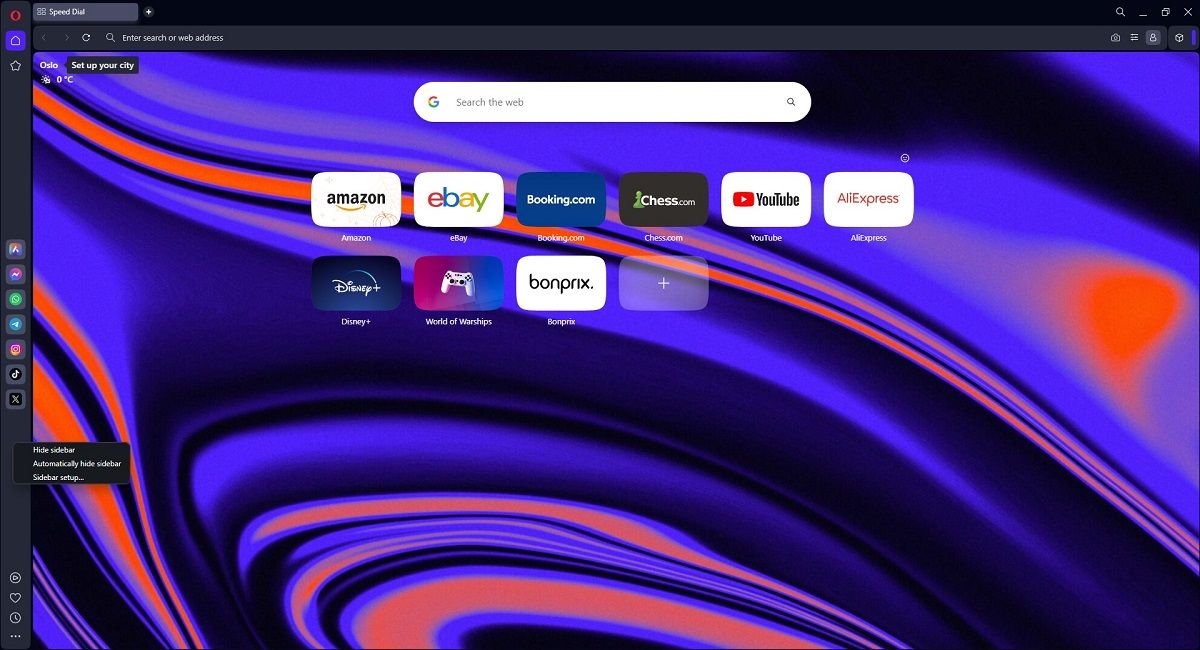
- În secțiunea Funcții speciale, bifați căsuța corespunzătoare pentru Crypto Wallet.
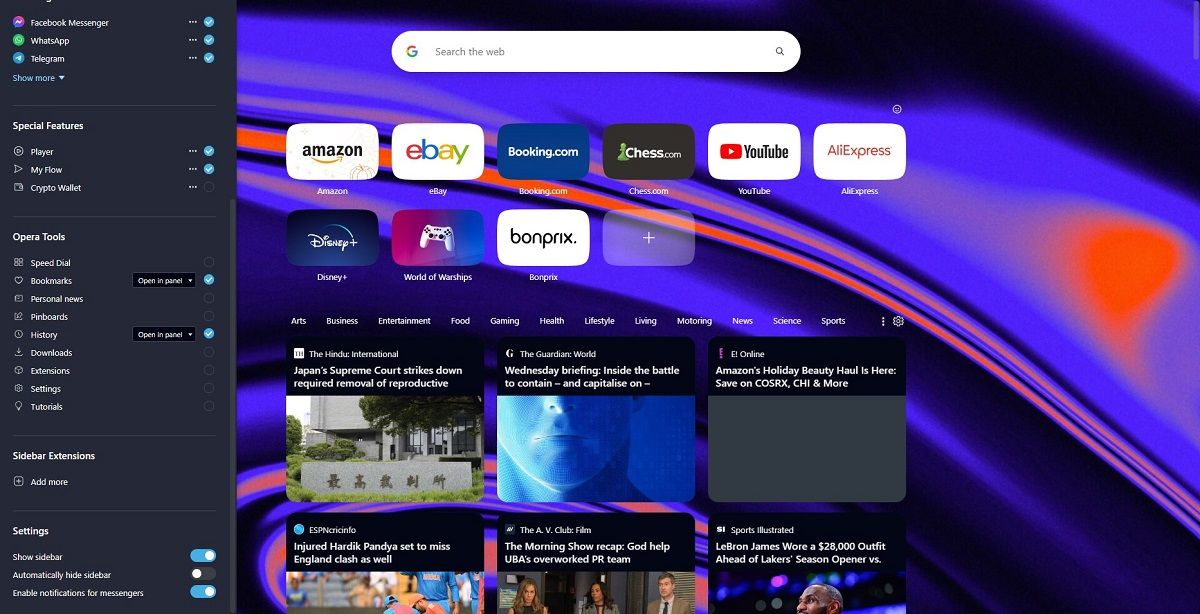
2. Sincronizarea portofelului Crypto
Pentru a conecta portofelul criptografic de pe mobil cu browserul de pe desktop, urmați acești pași:
- Accesați portofelul criptografic din bara laterală Opera.
- Apăsați pe Am deja un portofel.
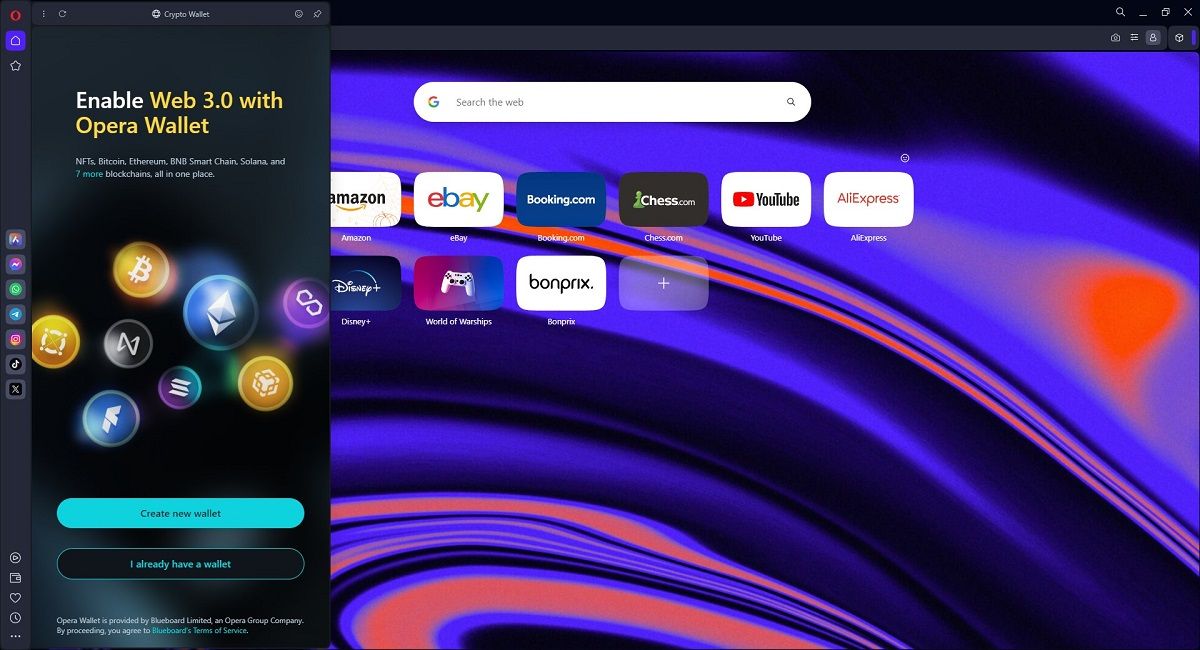
- Selectați Utilizați expresia de recuperare.
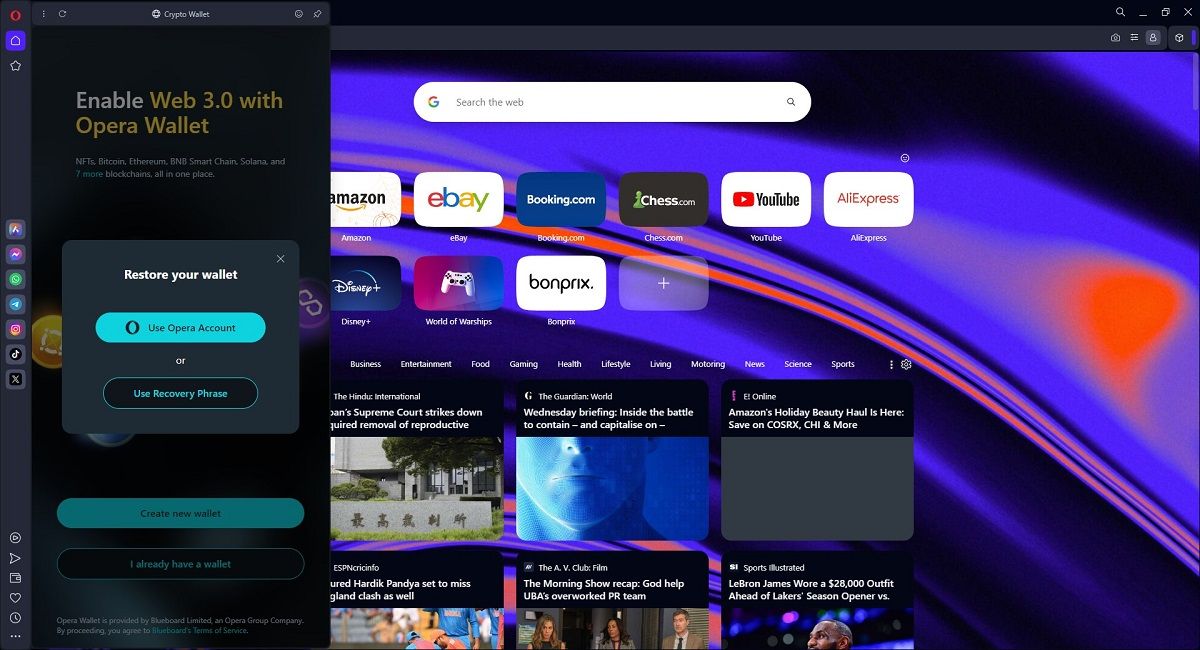
- Introduceți cele 12 cuvinte ale frazei de recuperare, în ordinea exactă în care au fost listate pe dispozitivul mobil.
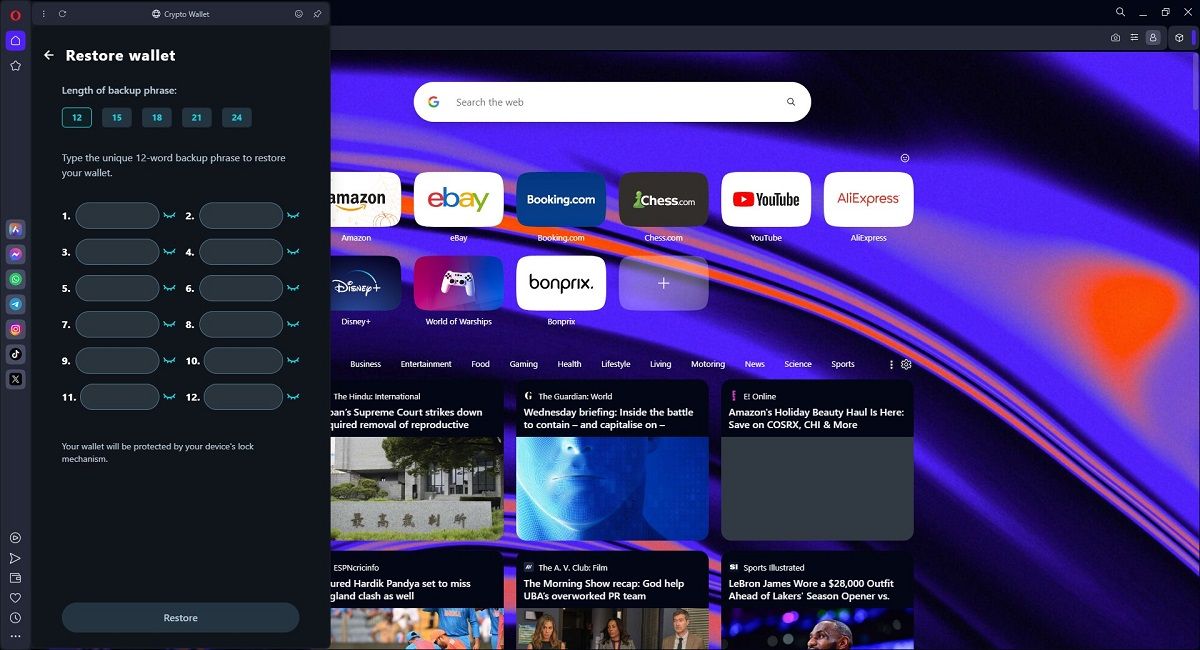
Sistemul va solicita apoi setarea unei parole pentru portofelul Opera, oferind un nivel suplimentar de protecție a activelor. Odată configurată parola, veți avea acces complet la portofelul criptografic.
Rețineți că funcția My Flow de la Opera nu permite sincronizarea sau transferul informațiilor portofelului criptografic între dispozitive. Metoda descrisă mai sus este singura modalitate de a sincroniza portofelul între versiunile desktop și mobil ale browserului.
Tranzacționarea criptografică devine mai ușoară cu Opera
Integrarea portofelului criptografic face din Opera un browser web atractiv pentru utilizatorii de criptomonede. Configurarea portofelului Opera Crypto este un proces simplu și rapid, necesitând mai puțin de cinci minute de la început până la final.
În plus, dezvoltarea continuă a browserului Opera, alături de atenția acordată pieței cripto, garantează că portofelul Crypto nu este doar accesibil și ușor de utilizat, ci și foarte sigur.